win8.1如何设置鼠标
时间:2015-08-13 来源:互联网 浏览量:
大家在使用操作系统的时候,有的时候会因为鼠标不是很合适感觉到非常的苦恼,这个时候,我们就需要对你的鼠标进行设置了。那么win8.1如何设置鼠标呢?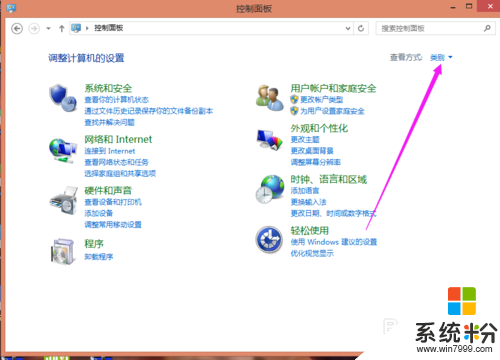 2
2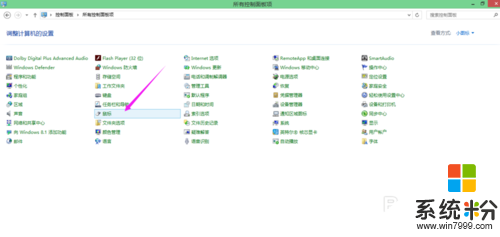 3
3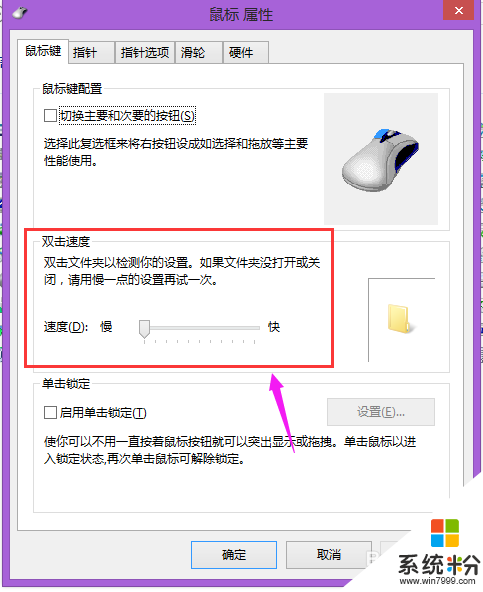 4
4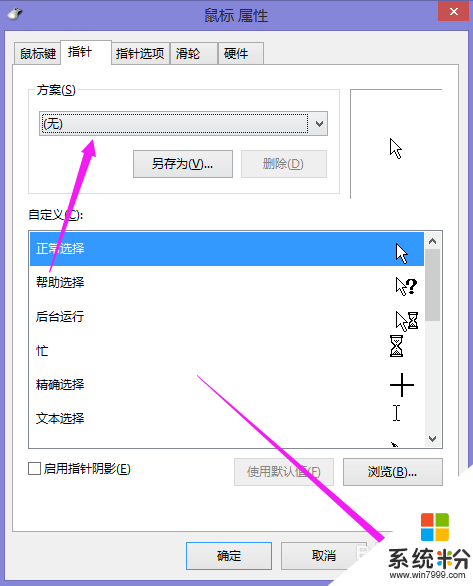 5
5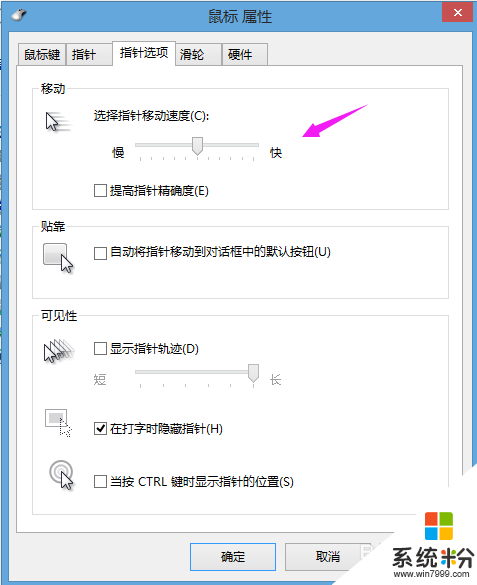 6
6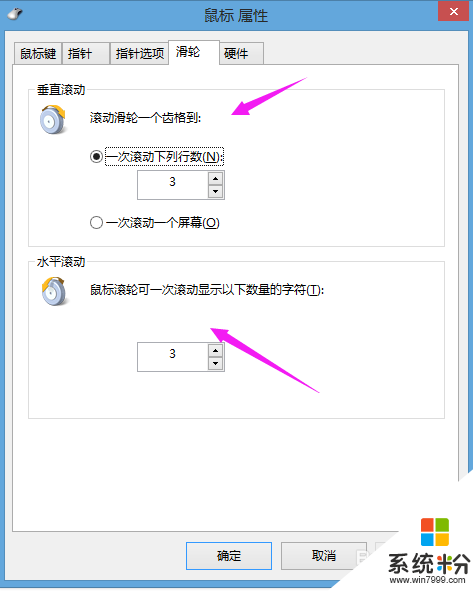 7
7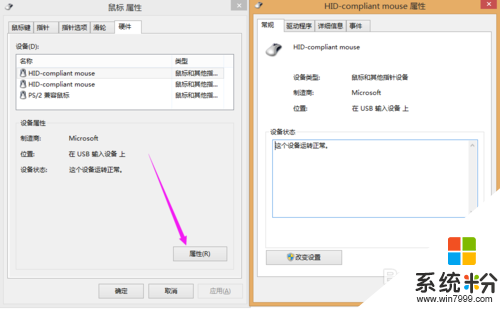
具体方法如下:
1首先,我们打开控制面板,然后点击右上侧的类别,选择“小图标”。
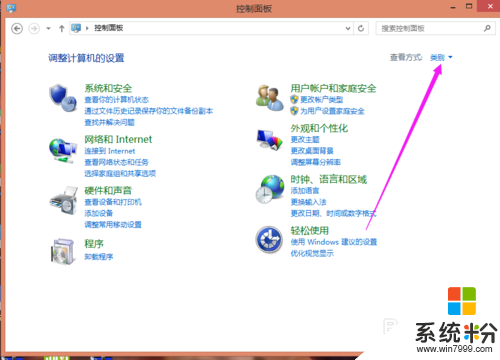 2
2进入之后,我们可以看到所有的分类,我们都可以看到了,然后我们选择“鼠标”。
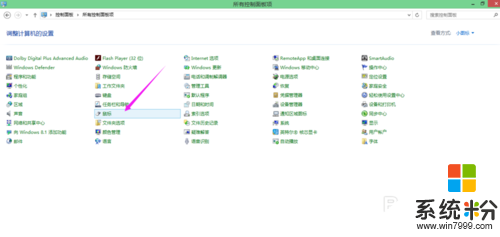 3
3这个时候,我们进入设置鼠标的界面,我们可以对鼠标的速度进行设置,如图示。
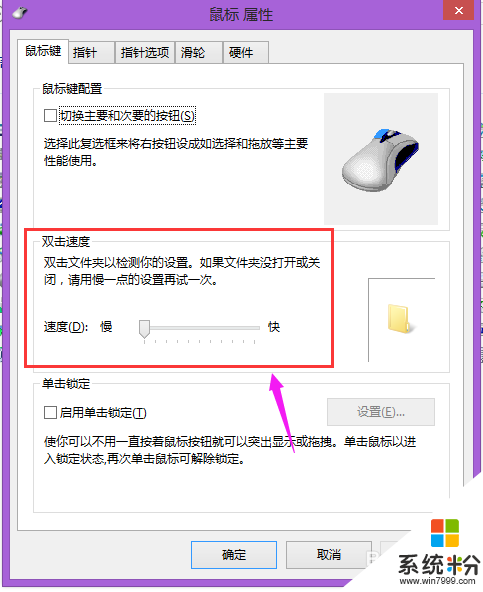 4
4还可以设置一下鼠标的指针类型,如图示,点击方案,然后选择合适的方案,点击应用。
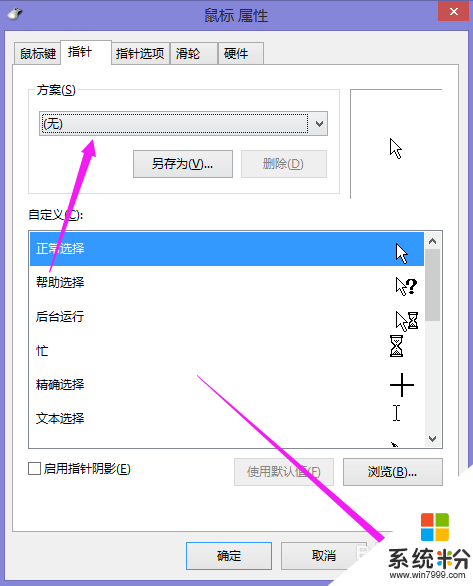 5
5我们还可以选择“指针选项”,调节鼠标指针移动的速度,如图示,设置好以后,点击应用。
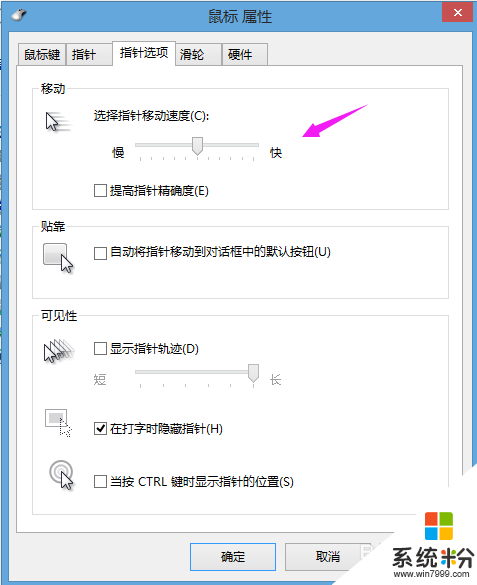 6
6在很多时候,我们都喜欢用鼠标中间的滑轮,在“滑轮”选项中,我们也可以进行设置,如图示。
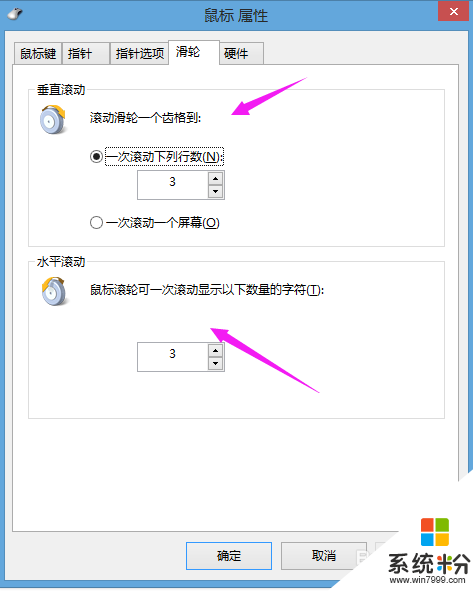 7
7当然,如果你对鼠标要求高,或者说你需要查看他的硬件,你还可以点击硬件,查看他的属性。
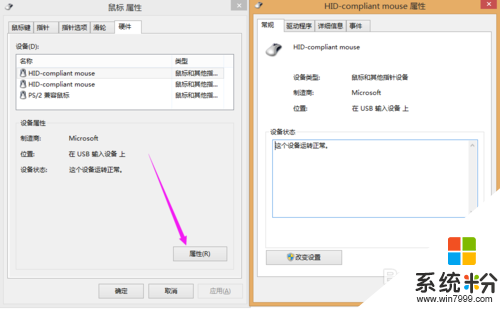
我要分享:
电脑软件热门教程
- 1 怎样用电脑刻录光盘? 用电脑刻录光盘的方法?
- 2 联想电脑怎样查看保修期和续保? 联想电脑查看保修期和续保的方法有哪些?
- 3 怎样隐藏电脑文件夹 取消文件夹隐藏的方法有哪些
- 4双系统该怎么分区|双系统分区详细教程
- 5笔记本电脑主板温度过高如何解决!值得收藏! 笔记本电脑主板温度过高解决办法!值得收藏!
- 6文件夹删不掉怎么解决 文件夹删不掉怎么处理
- 7一个屏幕显示两个画面 电脑如何设置分屏显示两个应用程序
- 8自己动手清理笔记本风扇的方法 如何自己动手清理笔记本风扇
- 9windows8、8.1我的电脑图标丢失如何修复? windows8、8.1我的电脑图标丢失修复的方法?
- 10供水设备怎么分类 供水设备如何分类
